Fotografije ne izkažejo vedno želene ostrine. To postane še posebej žaljivo, ko se izkaže, da slika, ki vam je bila tako všeč na majhnem zaslonu fotoaparata, ko jo odprete v polni velikosti, ni takšne kakovosti, kot bi si želeli. Toda ne vrzite ga takoj v smeti. Povsem mogoče je, da bo ostrino fotografije mogoče povečati s pomočjo Photoshopa, in sicer s samo nekaj kliki miške.

Navodila
Korak 1
Photoshop lahko izostrite na več načinov. Najenostavnejši med njimi je uporaba vgrajenega filtra Unsharp Mask. Ta filter analizira fotografijo, izračuna kontrastne prehode na njej in jih naredi še bolj kontrastne. Filter ne samo poveča ostrino fotografije, temveč tudi spremeni njeno nasičenost in kontrast. Če želite uporabiti ta filter, v meniju Photoshop izberite naslednje elemente Filter - Sharpen - Unshar Mask. V pogovornem oknu nastavite optimalne parametre. Njihova velikost bo odvisna od izvirne kakovosti in velikosti obdelane fotografije, premaknite drsnike in se osredotočite na rezultat, prikazan v predogledu. Spodaj si lahko ogledate različico naslovne fotografije, obdelane s filtrom Unsharp Mask.

2. korak
Toda še en filter, ki je prav tako vključen v standardni nabor filtrov Photoshop, velja za bolj vsestranskega in daje boljše rezultate. Vrnite se na prvotni posnetek. Podvoji slikovno plast s plastjo - podvoji plast ali povlecite glavno plast na gumb papirja na dnu plošče slojev. Če je plast zaklenjena, jo odklenite z dvojnim klikom nanjo. Na zgornjo plast uporabite filter visoke ločljivosti: Filter - Other - High Pass. Naj vas učinek ne ustraši. Slika je postala popolnoma siva, drsnike je treba premakniti tako, da se konture predmetov, prikazanih na nastali sliki, le ugibajo. Kliknite V redu. Zdaj spremenite način mešanja slojev na Overlay, takoj boste videli, kako ostrejša in boljša je postala fotografija. Sloje združite tako, da z desno miškino tipko kliknete in izberete Megre Down.

3. korak
Ni pa vedno treba izostriti celotne fotografije, včasih želite poudariti le nekatere drobce, tako da je ozadje, na primer zamegljeno. V tem primeru se lahko zatečete k naslednji tehniki. Ostrite svojo fotografijo s katerim koli od zgornjih načinov. To je bolje narediti z masko Usharp. Celotna fotografija je postala ostra, zdaj se obrnite na ploščo Zgodovina in jo označite tako
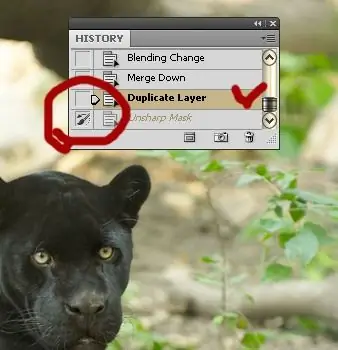
4. korak
Vrnite se za eno točko na plošči. V orodjarni izberite čopič za zgodovino in pobarvajte območja, ki jih želite izostriti. To je lahko kožuh živali, oči na portretu itd. To selektivno ostrenje je velikokrat boljše splošno ostrenje. Na istem portretu se običajno želite osredotočiti na oči in ustnice, ne pa tudi na ostro določeno teksturo kože, ki morda ni idealna. Po obdelavi nekaj fotografij boste tudi sami razumeli, katera metoda vam najbolj ustreza, in vaše fotografije bodo postale še boljše.






